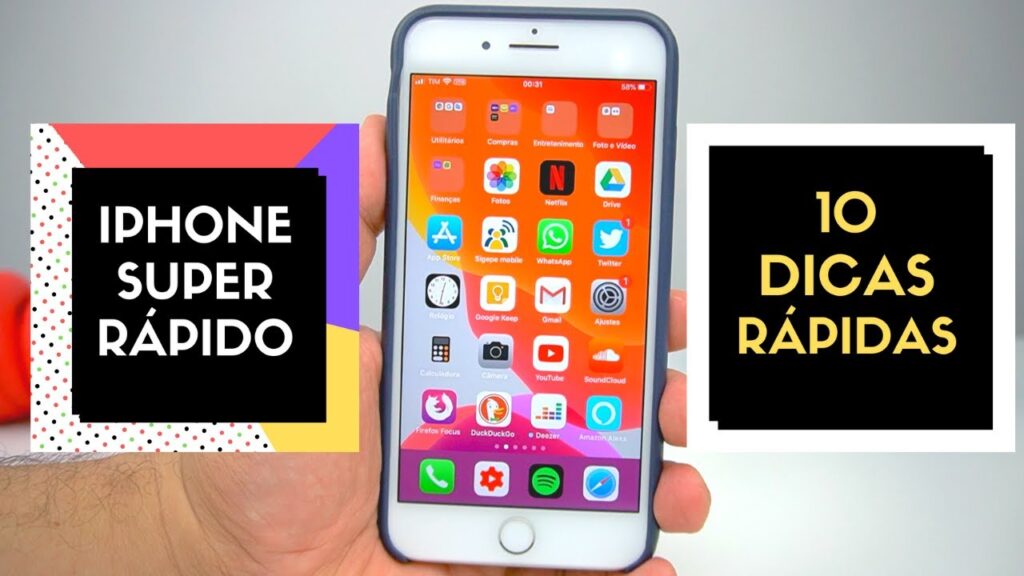
O sistema operacional iOS 9 da Apple oferece aos usuários uma variedade de recursos e animações que tornam a experiência do usuário mais agradável e interativa. No entanto, essas animações podem afetar o desempenho do dispositivo, especialmente em dispositivos mais antigos ou com menos recursos. Felizmente, é possível desativar as animações do iOS 9 para melhorar o desempenho do seu dispositivo. Neste artigo, vamos explicar como desativar as animações e melhorar o desempenho do seu dispositivo iOS 9.
Remova facilmente as animações do iPhone: Guia passo a passo
Se você está procurando melhorar o desempenho do seu iPhone, uma das coisas que você pode fazer é desativar as animações. Isso não apenas tornará o seu iPhone mais rápido, mas também economizará bateria. Aqui está um guia passo a passo para remover facilmente as animações do seu iPhone:
- Abra as configurações do seu iPhone
- Toque em “Geral”
- Role para baixo e toque em “Acessibilidade”
- Toque em “Reduzir Movimento”
- Ative a opção “Reduzir Movimento”
Isso é tudo! Agora as animações no seu iPhone serão reduzidas ou totalmente removidas. Você notará que o desempenho do seu iPhone melhorará significativamente.
Se você quiser reativar as animações no futuro, basta seguir os mesmos passos e desativar a opção “Reduzir Movimento”.
5 dicas para melhorar o desempenho do seu iPad: acelere seu dispositivo agora mesmo!
Se você está procurando maneiras de melhorar o desempenho do seu iPad, confira essas 5 dicas que podem ajudá-lo a acelerar seu dispositivo agora mesmo:
- Desativar animações: Desativar animações pode melhorar significativamente o desempenho do seu iPad, especialmente se você estiver usando o iOS 9. Para desativar as animações, vá para Configurações> Geral> Acessibilidade> Reduzir Movimento e ative a opção.
- Limpar a tela inicial: Se você tiver muitos aplicativos na tela inicial do seu iPad, isso pode tornar o dispositivo mais lento. Tente limpar a tela inicial removendo aplicativos desnecessários ou organizando-os em pastas.
- Atualizar o software: Certifique-se de que o seu iPad esteja executando a versão mais recente do iOS. As atualizações de software geralmente incluem melhorias de desempenho que podem ajudar a acelerar o dispositivo.
- Fechar aplicativos em segundo plano: Se você tiver muitos aplicativos abertos em segundo plano, isso pode afetar o desempenho do seu iPad. Para fechar aplicativos em segundo plano, pressione duas vezes o botão Início e deslize para cima em cada aplicativo para fechá-lo.
- Limpar o cache: O cache de aplicativos pode ocupar espaço no seu iPad e afetar o desempenho. Para limpar o cache, vá para Configurações> Safari> Limpar Histórico e Dados do Site.
Experimente essas dicas e veja como elas podem melhorar o desempenho do seu iPad!
7 dicas para remover os efeitos indesejados do iPhone e melhorar suas fotos
Se você deseja melhorar a qualidade das suas fotos tiradas com o iPhone, existem algumas dicas que podem ajudar. Aqui estão 7 dicas para remover os efeitos indesejados e aprimorar suas fotos:
- Limpe a lente da câmera regularmente para evitar manchas e marcas nas fotos.
- Use o foco manual para garantir que o objeto principal esteja nítido e em destaque na foto.
- Desative o flash automático e use a luz natural ou uma fonte de luz externa para obter uma iluminação mais suave.
- Use o modo retrato para desfocar o fundo e destacar o objeto principal da foto.
- Ajuste o equilíbrio de branco para evitar que as cores fiquem desbotadas ou distorcidas na foto.
- Edite suas fotos usando aplicativos de edição para ajustar o brilho, contraste, saturação e outros efeitos.
- Experimente diferentes ângulos e posições para obter uma perspectiva única e interessante na sua foto.
Com essas dicas simples, você pode melhorar significativamente a qualidade das suas fotos com o iPhone.
Descubra o que é a redução de transparência no iPhone e como afeta sua experiência de uso
No iPhone, a redução de transparência é uma função que diminui a transparência da interface do usuário do iOS. Isso pode ajudar a melhorar o desempenho do seu dispositivo, especialmente em dispositivos mais antigos ou com menos capacidade de processamento.
Porém, a redução de transparência também pode afetar a experiência do usuário, tornando a interface menos atraente e menos intuitiva. Por exemplo, as bordas das janelas podem parecer menos nítidas e os ícones podem parecer menos vibrantes.
Se você está enfrentando problemas de desempenho no seu iPhone, pode ser uma boa ideia desativar animações e a redução de transparência para melhorar a experiência do usuário. Para desativar essas funções, vá para as configurações do seu dispositivo e siga as instruções fornecidas.